Verborgen tekst weergeven in Word 2013
Tekst verbergen in een Microsoft Word 2013-document is een goede oplossing als u niet zeker weet of u de tekst in uw document wilt opnemen, maar deze beschikbaar wilt hebben voor het geval u deze nodig heeft. U vraagt zich dus misschien af hoe u uw verborgen tekst zichtbaar kunt maken als u hebt besloten dat u deze nu in het uiteindelijke document wilt opnemen.
Het zichtbaar maken van tekst in Word 2013 lijkt sterk op de methode die oorspronkelijk werd gebruikt om het te verbergen. Onze onderstaande gids toont u de opmaakoptie die u moet aanpassen om tekst weer te geven die eerder in een document was verborgen.
Tekst zichtbaar maken in een Word 2013-document
De onderstaande stappen gaan ervan uit dat uw huidige document verborgen tekst bevat en dat u niet langer wilt dat het wordt verborgen. Als in de onderstaande stappen geen tekst wordt weergegeven waarvan u weet dat deze verborgen is, is het document mogelijk met een wachtwoord beveiligd. Lees meer over wachtwoordbeveiligde documenten in Word 2013 voor meer informatie over het verwijderen van de beveiliging.
- Open het document met verborgen tekst in Word 2013.
- Druk op Ctrl + A op je toetsenbord om het hele document te selecteren. Als u alleen tekst op een bepaalde locatie in het document wilt weergeven, selecteert u de tekst voor en na die locatie.
- Klik op het tabblad Home bovenaan het venster.
- Klik op de knop Lettertype-opties in de rechterbenedenhoek van het gedeelte Lettertype in het navigatielint.
- Klik op het selectievakje links van Hidden om het vinkje te verwijderen. Als er een blauw vierkant in dat vak staat, moet u er mogelijk twee keer op klikken om het vinkje te verwijderen. Als het vinkje weg is, klik je op de OK knop onderaan het venster.

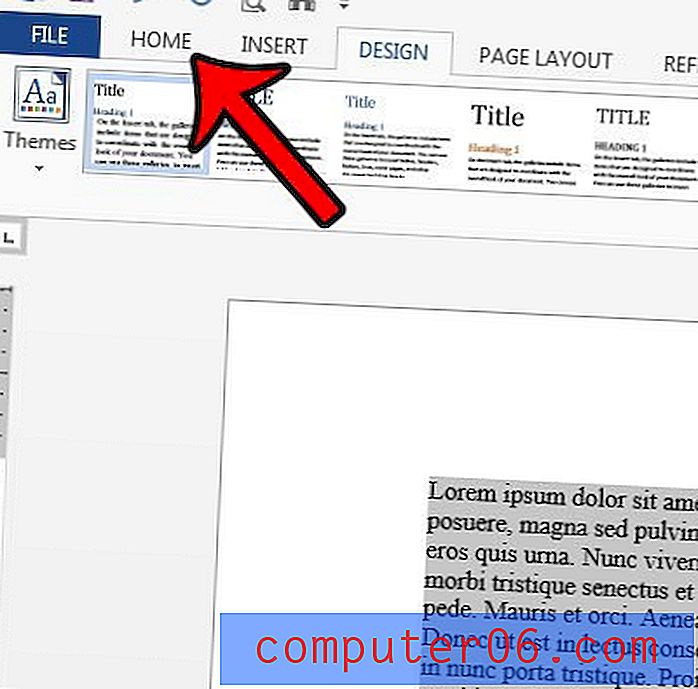
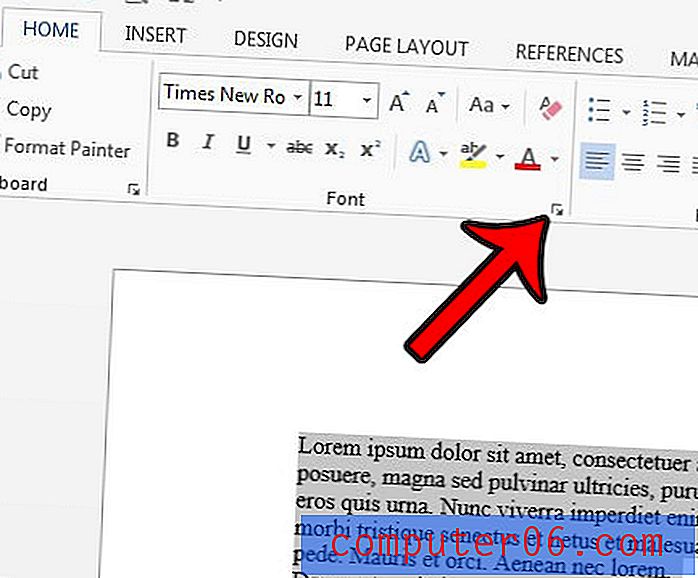
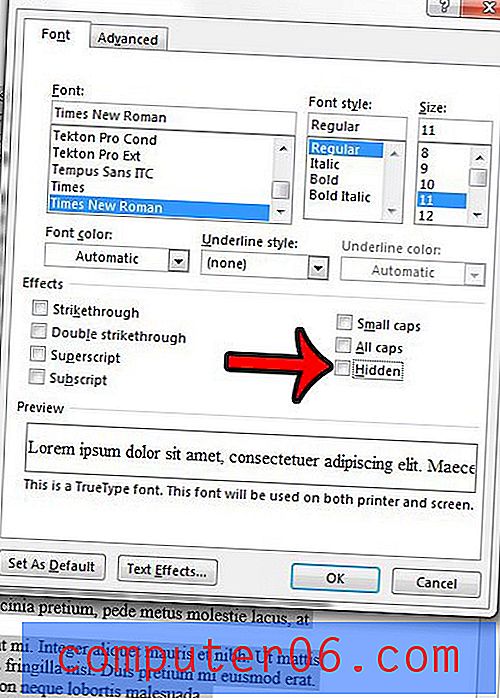
Als alternatief, als u tekst wilt verbergen, lijkt de methode hiervoor erg op de stappen die u zojuist hebt uitgevoerd om het zichtbaar te maken. Lees meer over het opmaken van verborgen tekst in Word 2013 om het in het document te houden, maar verwijder het uit het zicht.
Wilt u uw verborgen tekst afdrukken zonder deze op het scherm weer te geven? U kunt verborgen tekst in Word 2013 afdrukken door een instelling in het menu Word-opties te wijzigen .



